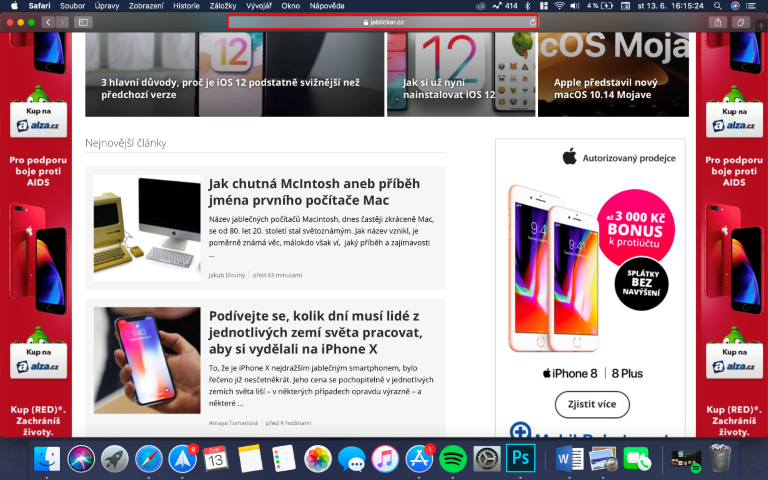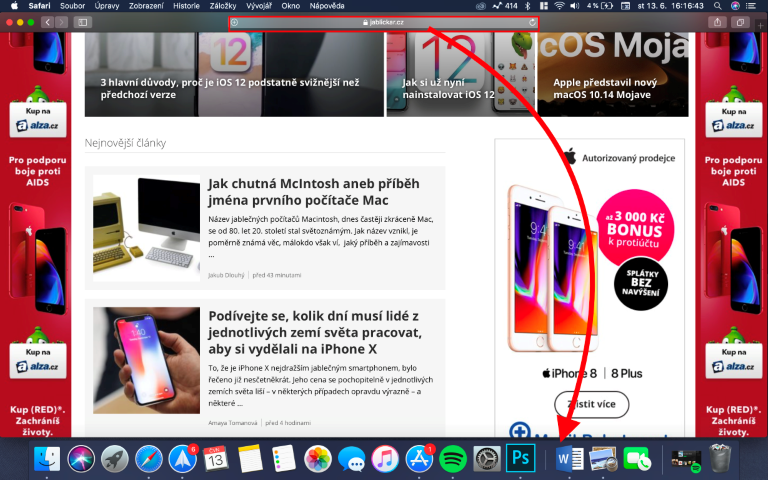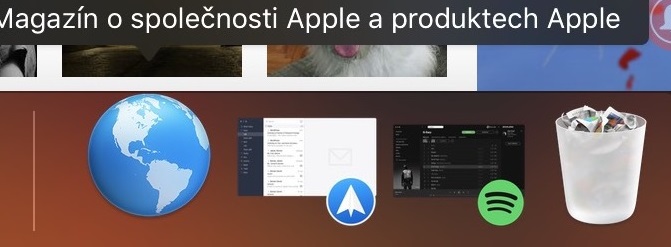Yog tias koj yog Apple tus kiv cua thiab muaj Mac lossis MacBook, koj feem ntau yuav mus xyuas cov vev xaib siv lub web browser hu ua Safari. Peb feem coob kuj muaj cov vev xaib nyiam uas peb siv los kawm cov ntaub ntawv tshiab lossis saib cov yeeb yaj kiab lom zem, piv txwv li. Muaj yeej suav tsis txheeb. Tab sis vim li cas ho tsis ua rau koj txoj haujlwm yooj yim dua thiab pin koj cov vev xaib nyiam ncaj qha rau koj lub Dock? Ces cias nyem rau ntawm lub icon uas yuav tsim. Tom qab ntawd tsuas yog nyem rau ntawm qhov txuas hauv Dock. Nws yog qhov yooj yim heev thiab, qhov tseem ceeb tshaj, ceev ceev. Yog hais tias qhov kev taw qhia intrigued koj, nco ntsoov nyeem rau.
Nws yuav yog txaus siab rau koj

Yuav ua li cas txuag lub vev xaib rau Dock
- Cia peb qhib qhov browser safari
- Wb mus rau lub vev xaib, nws lub cim peb xav kom muaj nyob hauv Dock
- Thaum peb nyob ntawm nplooj ntawv xav tau, nyem thiab tuav tus cursor ntawm qhov chaw nyob URL
- Tuav tus nas laug khawm (ntiv tes ntawm lub trackpad) thiab peb txav qhov chaw nyob URL mus rau sab xis ntawm Dock (mus rau sab xis tom qab lub ntsug divider)
- Tom qab ntawd tso tus nas khawm (peb muab peb tus ntiv tes tawm ntawm lub trackpad) thiab qhov txuas nrawm mus rau nplooj ntawv xav tau tseem nyob pinned hauv Dock
Tam sim no yog tias koj puas xav tau txoj hauv kev sai heev kom tau mus rau nplooj ntawv nyiam, koj paub yuav ua li cas. Hauv kuv lub tswv yim, qhov no yog txoj kev ceev tshaj plaws, txij li koj tsis tas yuav muaj Safari khiav. Tsuas yog nyem rau ntawm lub cim uas yuav tsim thiab nplooj ntawv yuav qhib. Nws tsis tas yuav qhib Safari cais thiab sau qhov chaw nyob URL. Qhov kev dag no yuav ua txhua yam no rau koj.